Jūsų pakurti gali padaryti daug daugiau nei tiesiog atsisiųsti knygas iš „Amazon“. Jis gali siųsti dokumentus, dalintis knygomis, žaisti paslėptus žaidimus ir daug daugiau.
1. Fotografuokite
Ekraną galite nufotografuoti paspausdami du priešingus kampo kampus tuo pačiu metu „Kindle Voyage“ ($ 270 „Amazon Marketplace“) ir „Paperwhite“.
Norėdami fotografuoti „Kindle Touch“, palaikykite nuspaudę mygtuką Pradėti ir bakstelėkite ekraną. Pradiniame „Kindle“ laikykite nuspaudę „ Alt + shift“ + G, kad galėtumėte fotografuoti. Jei norite pasiekti savo ekrano kopijas, prijunkite „Kindle“ prie kompiuterio naudodami USB ir eksportuokite .png failus.
2. Gauti bibliotekos knygas
Ar nenorite susieti su vietine biblioteka? Jūs galite atsisiųsti ebooks nemokamai iš daugumos bibliotekų naudodami „Kindle“.
Eikite į vietinės viešosios bibliotekos svetainę ir eikite į svetainės ebooks skyrių. Pasirinkite savo knygas, eikite į „Checkout“ ir prisijunkite prie „Amazon“ paskyros. Pasirinkite skaitytuvo, kurį naudojate, tipą ir siųskite knygas. Dabar, kai knygos yra saugomos, prijunkite įrenginį prie „Wi-Fi“ ir atsisiųskite pavadinimą iš archyvuotų elementų arba „ Cloud“ parinkties.
3. Bendrinkite paskyrą
Pasidalijimas yra rūpestingas ir su „Kindle“ galite bendrinti knygas su kitu asmeniu per „Family Library“ paskyrą. Ši parinktis susieja dvi „Amazon“ paskyras. Jei norite jį nustatyti, eikite į savo prietaiso pradinį ekraną, palieskite Meniu> Nustatymai> Registracija> Namų ūkis> Šeimos biblioteka > Pridėti naują asmenį> Pridėti suaugusiųjų .
Tada jūsų draugas ar šeimos narys turės įvesti „Amazon“ paskyros ID ir slaptažodį. Įvedus informaciją, antras asmuo bus paprašytas įgalinti bendrinimą. Tada jums taip pat bus pasiūlyta įgalinti bendrinimą. Abi šalys gali pasidalinti visomis savo įsigytomis knygomis arba tiesiog atskiromis knygomis.
Tačiau atidžiai stebėkite, su kuo bendrinate. „Amazon“ teigia, kad pasirinkę įgalinti bendrinimą, abi šalys gali naudoti kredito korteles, susijusias su abiem sąskaitomis, pirkdami „Amazon“ svetainėje.
4. Bendrinkite turinį su vaikais
Nėra reikalo savo vaikams gauti atskirą savo prietaisų paskyrą. Su jais galite dalintis ir nemokamai.
Norėdami nustatyti vaikų profilį savo pakuroje, eikite į pradinį ekraną> Meniu> Nustatymai> Registracija> Namų ūkis> Šeimos biblioteka> Pridėti naują asmenį> Pridėti vaiką . Iš ten įveskite savo tėvų kontrolės slaptažodį, įveskite savo vaiko vardą, gimtadienį ir lytį, tada palieskite Next . Pasirinkite pavadinimus, kuriuos norite įtraukti į vaiko biblioteką, tada bakstelėkite Next ir Done .
5. Arba tiesiog skolinkite knygą
Taip pat galite tiesiog skolinti vieną knygą iš savo „Kindle“ sąskaitos 14 dienų be dalijimo paskyromis. Eikite į „Amazon.com/mycd“. Pasirinkite knygos, kurią norite bendrinti, pavadinimą ir spustelėkite elipsės veiksmo mygtuką, tada - Paskolos pavadinimą . Tada pasirinkite, su kuria norite bendrinti knygą. Tik toms knygoms, kurios gali būti bendrinamos, bus veiksmo mygtukas.
6. Siųsti dokumentus
Dokumentus iš bet kurio įrenginio galite siųsti naudodami „Kindle Personal Documents Service“. Ši paslauga veikia su „Fire“ tabletėmis, „Kindle“ elektroniniais skaitytuvais ir palaikė „Kindle“ skaitymo programas, registruotas „Amazon“ paskyroje. Viskas, ką darote, elektroniniu paštu siunčia dokumentus el. Pašto adresu „Siųsti į paketą“. Čia rasite išsamias instrukcijas, kaip siųsti dokumentus naudodami „Kindle“ el.
7. Konvertuokite tuos dokumentus į „Kindle“
Dokumentų siuntimas į jūsų pakurti yra puiki funkcija, tačiau dauguma dokumento tekstų bus per maži arba per dideli ir sunkiai perskaityti „Kindle“, nebent jį paversite „Kindle“ formatu. Kai siunčiate dokumentus į savo paketą naudodami „Send-to-Kindle“ adresą, galite iškart konvertuoti juos į „Kindle“ formatą (.azw) vienu paprastu žingsniu. Savo el. Pašto temos eilutėje rašykite „konvertuoti“, o dokumentas bus konvertuojamas, kai jis pateks į jūsų siuntimo į paketą adresą.
8. Skaityti straipsnius
Jūs ne tik apsiribojate knygomis „Kindle“. Galite skaityti straipsnius parsisiuntę žymėjimo programą, pvz., „Instapaper“ arba „Pocket“ savo telefone, nešiojamuoju kompiuteriu ar planšetiniu kompiuteriu. Įrašydami straipsnį internetu naudodami programą, straipsnis bus stumiamas į visus kitus sinchronizuotus įrenginius, pvz., „Kindle“, kad galėtumėte jį perskaityti vėliau (net jei esate neprisijungę). Parsisiuntę programą, tiesiog eikite į „App“ nustatymus ir pasirinkite „Kindle“ kaip pristatymo parinktį.
9. Žaisti slaptus žaidimus
Jei turite senesnę pakurti su fizine klaviatūra, ankstyvuosiuose „Kindle“ žaidimuose yra paslėptų, nemokamų žaidimų. Po to, kai pradiniame ekrane laikysite nuspaudę Alt + Shift + M, minesweeper pasirodys. Po to, kai gausite „Minesweeper“, iškvieskite „ G“ klavišą ir pasirodys „GoMoku“.
10. Turėkite jums skaitytą istoriją
Norite daugiafunkcinį darbą? Jūsų pakurti gali jums skaityti teksto istorijas ar dokumentus, kai darote ką nors kito. Atidarykite knygą ar dokumentą, paspauskite meniu mygtuką ir pasirinkite Pradėti tekstą į kalbą. Jūsų pakurti skaitys jums tekstą kaip garso knygą, bet robotų balsu.
11. Pažymėkite tekstą
Galite pažymėti tekstą ir jį bendrinti arba žymėti jį vėliau. Paspauskite ir palaikykite žodį, kuriame norite pradėti paryškinti, vilkite pirštą iki teksto, kurį norite paryškinti ir atlaisvinti, pabaigos. Pasirodys pasirinkto teksto parinktys. Paspaudus parinktį Pažymėti, žymės tekstą, kad galėtumėte jį rasti vėliau.
12. Klausykitės virtuvės
Norite išklausyti garso knygų, kol virėjai, bet nerimaujate dėl išsiliejimo? Padarykite šį paprastą spintelės laikiklį, kad išlaikytumėte savo pakurti virš netvarkos.
13. Arba skaitykite paplūdimyje
Atsižvelgiant į savo pakurą prie paplūdimio, jis gali būti pavojingas sveikatai, su visais smėliu ir vandeniu. Nusileiskite skaitymo bičiulį į galonų dydžio užtrauktuką su užtrauktuku, kad jis būtų sausas ir be smėlio, o jūs skaitote naujausią trilerį ant paplūdimio antklodės.
14. Tinkinkite žodyną
Su Paperwhite galite pritaikyti žodyną. Tiesiog eikite į Nustatymai> Įrenginio parinktys> Kalba> Žodynai.
15. Gaukite programas ir žaidimus
Naujesnės pakurti gali atsisiųsti programas ir žaidimus, suderinamus su „E Ink“ įrenginiais. Paprasčiausiai naudokite prietaiso naršyklę, kad pasiektumėte „Kindle Active Content“ parduotuvę.



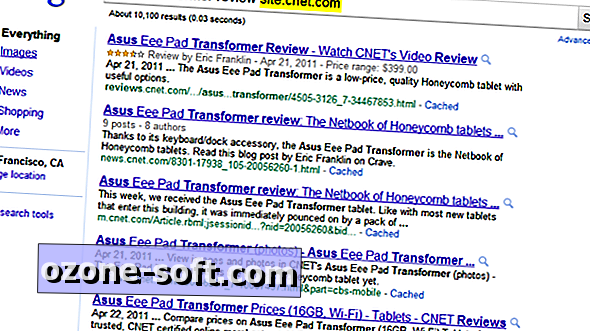









Palikite Komentarą